خوش آموز درخت تو گر بار دانش بگیرد، به زیر آوری چرخ نیلوفری را
تغییر MAC address در لینوکس اوبونتو و Mint

Macchanger یک ابزار شگفت انگیز لینوکس است که می تواند برای مشاهده و همچنین تغییر MAC آدرس هر دستگاه شبکه مورد نظر استفاده شود. این ابزار را می توان به راحتی بر روی هر توزیع لینوکس نصب کرد و سپس می توانید آن را همانطور که می خواهید استفاده کنید. در این مقاله با نصب این ابزار بر روی سیستم Ubuntu 20.04 یا Linux Mint 20 شروع می کنیم و سپس به شما آموزش می دهیم که چگونه می توانید آدرس MAC را با کمک این ابزار تغییر دهید.

ابتدا ابزار Macchanger را با اجرای دستور زیر بر روی سیستم خود نصب می کنیم:

در حین نصب ابزار مذکور کادر زیر باز خواهد شد. که از شما می پرسد آیا می خواهید آدرس MAC به طور خودکار تغییر کند یا خیر. شما می توانید هر گزینه ای را با توجه به نیاز خود انتخاب کنید، اما ما گزینه "yes" را همانطور که در تصویر زیر نشان داده شده است انتخاب کرده ایم:
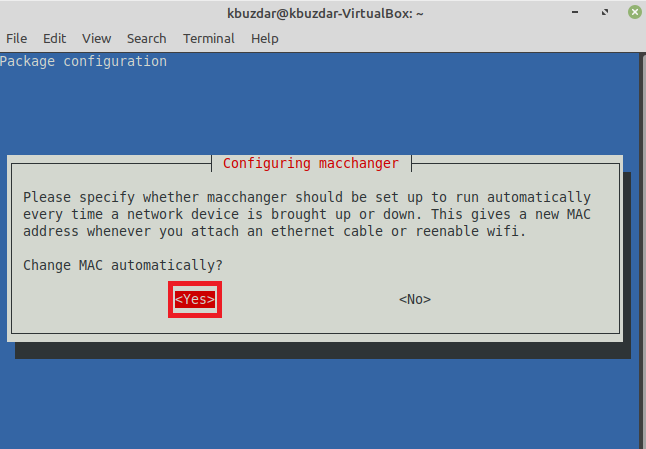
پس از Enter کردن منتظر بمانید تا پروسه نصب به اتمام برسد.
پس از نصب موفقیت آمیز ابزار Macchanger روی سیستم تان، باید تمام کارت شبکه های سیستم تان را لیست کنید تا بتوانید MAC آدرسی را که می خواهید تغییر دهید انتخاب کنید.
با اجرای دستور ip addr تمام کارت های شبکه سیستم تان بعلاوه تنظیمات آنها نمایش داده می شود. ما قصد داریم MAC Address کارت شبکه هایلایت شده یعنی enp0s3 را در مراحل زیر تغییر دهیم.
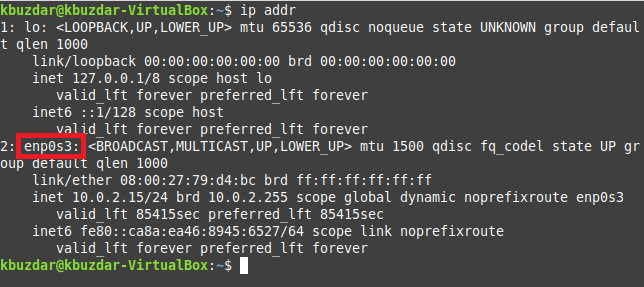
قبل از تغییر MAC address کارت شبکه مشخص شده ابتدا سعی می کنیم آدرس مک فعلی آن را با دستور زیر بررسی کنیم:
شما باید توجه داشته باشید که به جای enp0s3 باید نام کارت شبکه خودتان را جایگزین کنید.

بدین ترتیب Mac Address در خروجی دستورنمایش داده می شود:

اکنون سعی می کنیم با اجرای دستور زیر یک آدرس MAC تصادفی به کارت شبکه مشخص شده اختصاص دهیم:

خب، حالا می خواهیم MAC address اینترفیس شبکه ای مشخص شده را به صورت دستی تغییر دهیم.

در آخر، می خواهیم که MAC Address اصلی اینترفیس شبکه مشخص شده را با استفاده از دستور زیر بازیابی کنیم:
وقتی دستور فوق الذکر را اجرا می کنید، متوجه می شوید که اکنون permanent MAC Address و New MAC Address کارت شبکه مشخص شده یکسان هستند به این معنی که مک آدرس با موفقیت بازیابی شده است.


ابتدا ابزار Macchanger را با اجرای دستور زیر بر روی سیستم خود نصب می کنیم:
sudo apt install macchanger

در حین نصب ابزار مذکور کادر زیر باز خواهد شد. که از شما می پرسد آیا می خواهید آدرس MAC به طور خودکار تغییر کند یا خیر. شما می توانید هر گزینه ای را با توجه به نیاز خود انتخاب کنید، اما ما گزینه "yes" را همانطور که در تصویر زیر نشان داده شده است انتخاب کرده ایم:
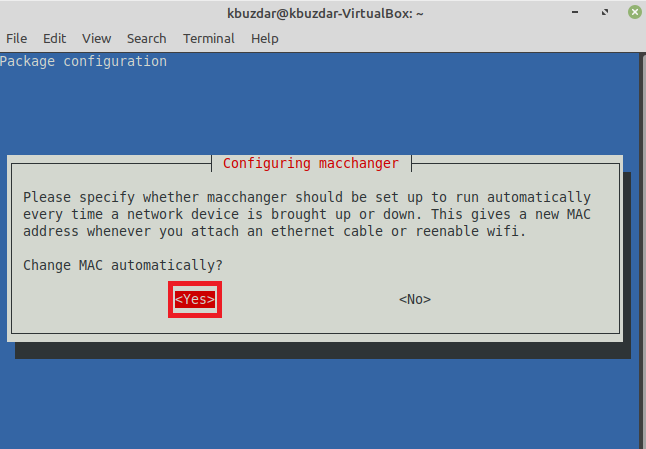
پس از Enter کردن منتظر بمانید تا پروسه نصب به اتمام برسد.
پس از نصب موفقیت آمیز ابزار Macchanger روی سیستم تان، باید تمام کارت شبکه های سیستم تان را لیست کنید تا بتوانید MAC آدرسی را که می خواهید تغییر دهید انتخاب کنید.
با اجرای دستور ip addr تمام کارت های شبکه سیستم تان بعلاوه تنظیمات آنها نمایش داده می شود. ما قصد داریم MAC Address کارت شبکه هایلایت شده یعنی enp0s3 را در مراحل زیر تغییر دهیم.
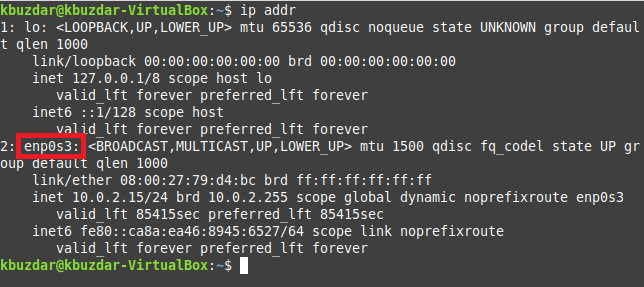
قبل از تغییر MAC address کارت شبکه مشخص شده ابتدا سعی می کنیم آدرس مک فعلی آن را با دستور زیر بررسی کنیم:
macchanger –s enp0s3
شما باید توجه داشته باشید که به جای enp0s3 باید نام کارت شبکه خودتان را جایگزین کنید.

بدین ترتیب Mac Address در خروجی دستورنمایش داده می شود:

اکنون سعی می کنیم با اجرای دستور زیر یک آدرس MAC تصادفی به کارت شبکه مشخص شده اختصاص دهیم:
sudo macchanger -r enp0s3

خب، حالا می خواهیم MAC address اینترفیس شبکه ای مشخص شده را به صورت دستی تغییر دهیم.
sudo macchanger –m c2:43:bc:1c:62:01 enp0s3

در آخر، می خواهیم که MAC Address اصلی اینترفیس شبکه مشخص شده را با استفاده از دستور زیر بازیابی کنیم:
sudo macchanger –p enp0s3
وقتی دستور فوق الذکر را اجرا می کنید، متوجه می شوید که اکنون permanent MAC Address و New MAC Address کارت شبکه مشخص شده یکسان هستند به این معنی که مک آدرس با موفقیت بازیابی شده است.






نمایش دیدگاه ها (0 دیدگاه)
دیدگاه خود را ثبت کنید: